Stable Diffusion là một công cụ AI tiên tiến giúp người dùng tạo ra hình ảnh từ các mô tả văn bản. Được phát triển bởi Stability AI, công nghệ này sử dụng thuật toán khuếch tán để chuyển đổi từ lệnh văn bản sang hình ảnh với độ chính xác cao. Bài viết này của HVMO sẽ hướng dẫn chi tiết về cách cài đặt và sử dụng Stable Diffusion AI miễn phí.

Stable Diffusion là gì?
Stable Diffusion là một mô hình AI sử dụng các thuật toán học sâu (Deep Learning) để chuyển đổi văn bản thành hình ảnh. Được phát hành dưới dạng mã nguồn mở, công cụ này không chỉ miễn phí mà còn rất mạnh mẽ, hỗ trợ người dùng tạo ra những tác phẩm nghệ thuật chất lượng cao mà không cần tốn quá nhiều tài nguyên.
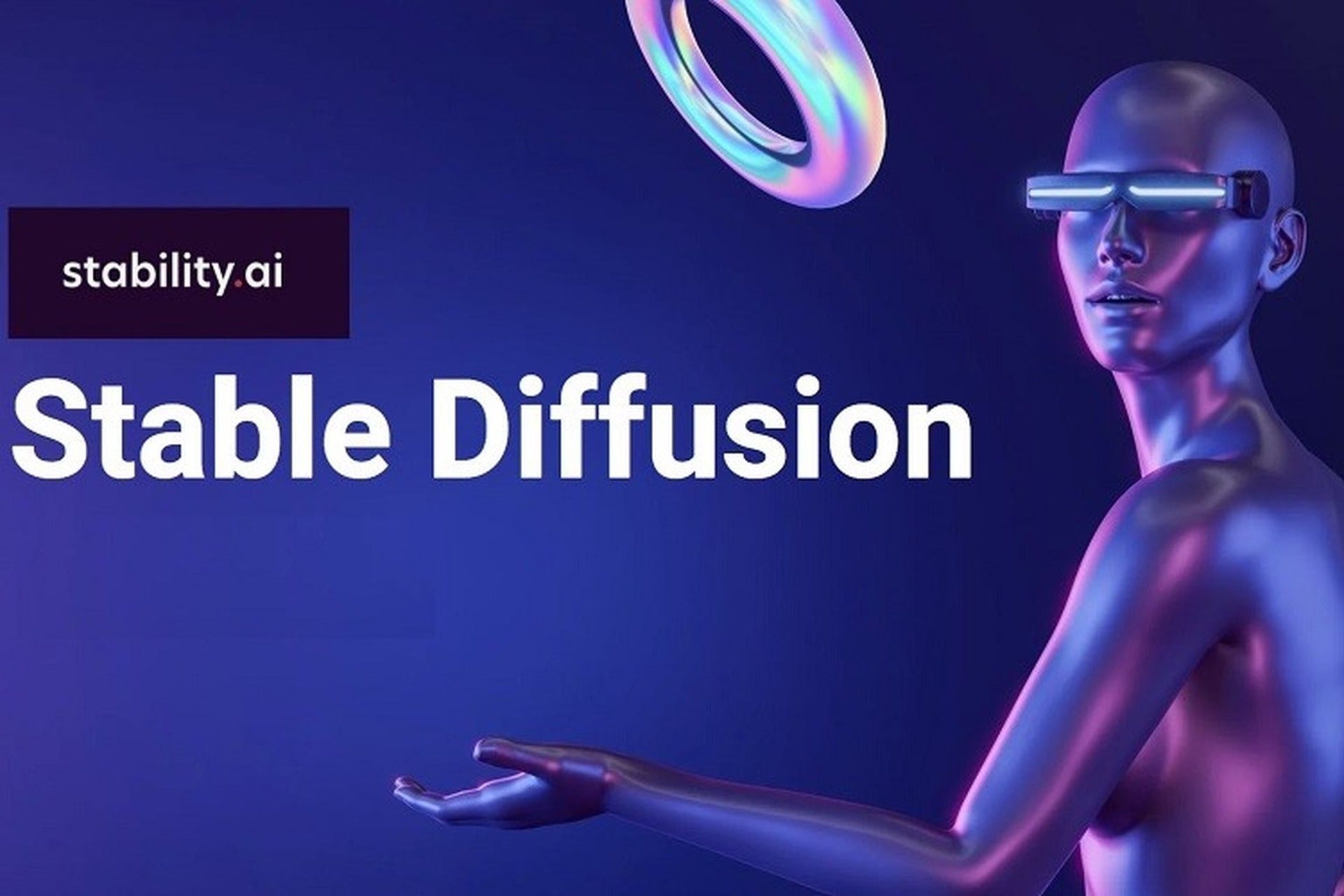
Tính năng nổi bật của Stable Diffusion

- Mã nguồn mở: Người dùng có thể truy cập và chỉnh sửa mã nguồn, giúp cộng đồng dễ dàng tùy biến.
- Khả năng tạo hình ảnh từ văn bản: Bất kỳ ai cũng có thể nhập các lệnh đơn giản và tạo ra những hình ảnh phức tạp.
- Chất lượng hình ảnh cao: Tạo ra hình ảnh có độ phân giải cao phù hợp với nhiều mục đích, từ thiết kế đồ họa đến in ấn.
- Dễ sử dụng: Với hướng dẫn cơ bản, ngay cả người mới bắt đầu cũng có thể sử dụng công cụ một cách dễ dàng.
Cách hoạt động của Stable Diffusion
Stable Diffusion AI hoạt động dựa trên một nguyên lý độc đáo so với các công cụ tạo hình ảnh từ văn bản khác. Thay vì sử dụng không gian pixel của hình ảnh, công cụ này chuyển sang không gian tiềm ẩn có độ phân giải thấp, giúp giảm đáng kể yêu cầu xử lý.
Cụ thể, trong khi một hình ảnh màu độ phân giải 512 x 512 có tới 786.432 giá trị, Stable Diffusion nén hình ảnh xuống 48 lần, chỉ còn 16.384 giá trị. Điều này cho phép mô hình hoạt động hiệu quả ngay cả trên các PC có GPU tầm trung, chẳng hạn như NVIDIA với RAM 8 GB.
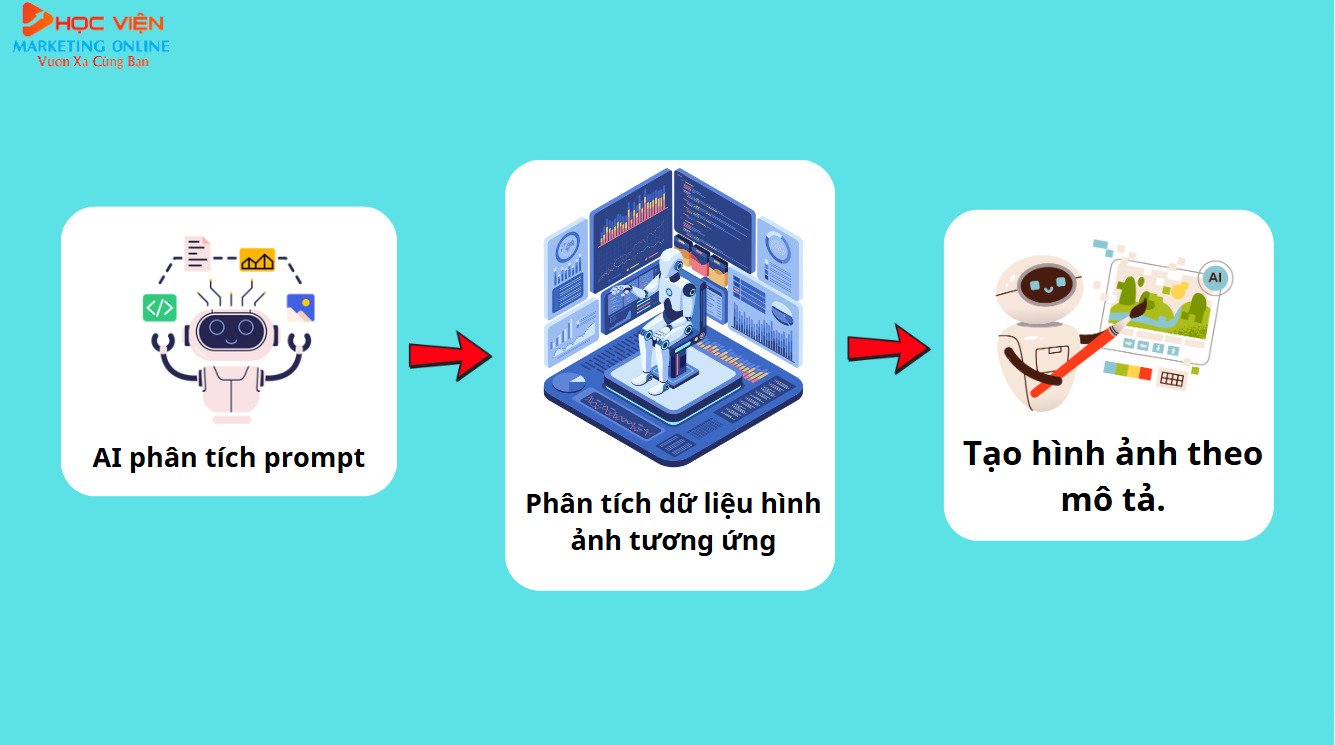
Quá trình tạo hình ảnh của Stable Diffusion AI bắt đầu bằng việc sử dụng thuật toán Gauss để mã hóa hình ảnh thành nhiễu. Sau đó, các thuật toán khuếch tán ngược được áp dụng để tái tạo lại hình ảnh dựa trên mô tả văn bản, dần dần loại bỏ nhiễu và làm rõ các chi tiết. Mô hình này sử dụng tệp mã hóa tự động biến thiên (VAE) trong bộ giải mã để tái hiện những chi tiết tinh tế như mắt và các đường nét quan trọng, mang lại kết quả trực quan và thẩm mỹ cao.
Stable Diffusion V1 được huấn luyện trên ba bộ dữ liệu lớn do LAION thu thập từ Common Crawl, bao gồm tập dữ liệu LAION-Aesthetics v2.6, chỉ bao gồm các hình ảnh có xếp hạng thẩm mỹ từ 6 trở lên. Điều này giúp mô hình tạo ra những hình ảnh có tính thẩm mỹ và chất lượng cao, đáp ứng tốt các yêu cầu sáng tạo của người dùng.
Cách cài đặt Stable Diffusion đơn giản
Yêu cầu hệ thống
Để sử dụng Stable Diffusion AI một cách hiệu quả, hệ thống cần đáp ứng các yêu cầu phần cứng và phần mềm nhất định. Dưới đây là các yêu cầu tối thiểu và đề xuất theo từng hệ điều hành để đảm bảo quá trình cài đặt và sử dụng diễn ra suôn sẻ.

Yêu cầu phần cứng:
- CPU: Bộ xử lý đa nhân hiện đại, ví dụ Intel Core i5 hoặc AMD Ryzen 5 trở lên.
- RAM: Ít nhất 8GB RAM (khuyến nghị 16GB để đảm bảo hiệu suất cao).
- GPU: Yêu cầu GPU NVIDIA với ít nhất 4GB VRAM (khuyến nghị 6GB VRAM trở lên để tạo hình ảnh chất lượng cao hơn).
- Dung lượng ổ cứng: Khoảng 20GB trống để cài đặt phần mềm và lưu trữ tệp mô hình.
Yêu cầu phần mềm theo hệ điều hành:
- Windows:
- Hệ điều hành Windows 10 hoặc 11.
- Python 3.10 trở lên (yêu cầu cài đặt từ trước).
- Git for Windows để quản lý kho lưu trữ.
- MacOS:
- Hệ điều hành macOS Catalina (10.15) trở lên.
- Python 3.10.
- Homebrew để cài đặt các phụ thuộc, và Git để quản lý mã nguồn.
- Linux:
- Phiên bản Ubuntu 18.04 hoặc mới hơn.
- Python 3.10 và Git được cài đặt từ trước.
- Khuyến khích sử dụng trình điều khiển NVIDIA mới nhất nếu sử dụng GPU NVIDIA.
Các yêu cầu này đảm bảo hệ thống có khả năng xử lý ổn định cho các mô hình AI trí tuệ nhân tạo và tạo ra các hình ảnh mượt mà, đáp ứng được nhu cầu sử dụng của người dùng.
Cách cài đặt Stable Diffusion AI về máy
Dưới đây là các bước chi tiết để bạn có thể cài đặt và sử dụng công cụ Stable Diffusion AI trên máy tính Windows.
Bước 1: Cài đặt Git
Trước tiên, bạn cần cài đặt Git. Hãy truy cập https://git-scm.com/downloads/win để tải Git cho Windows.
Tại trang web, nhấp vào “Click here to download the latest (số phiên bản mới nhất) 64-bit version Git for Windows.” Sau khi tải về, cài đặt Git theo các hướng dẫn mặc định.
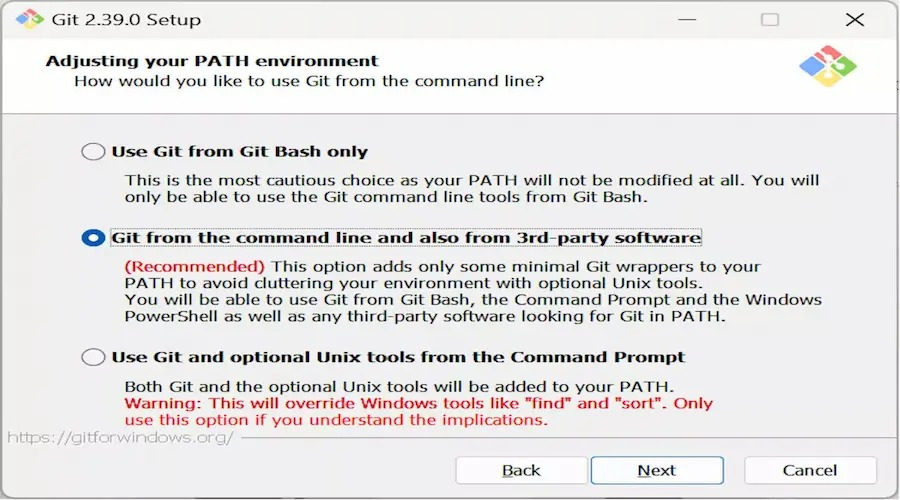
Bước 2: Cài đặt Python
Tiếp theo, hãy tải Python về máy bằng cách truy cập trang tải Python. Khi tệp tải xuống đã hoàn tất, mở tệp vừa tải để tiến hành cài đặt Python.
Lưu ý: Đảm bảo bạn đã tích chọn “Add Python 3.10 to PATH” trước khi nhấn “Install now.” Điều này sẽ giúp Python có thể hoạt động ngay sau khi cài đặt.
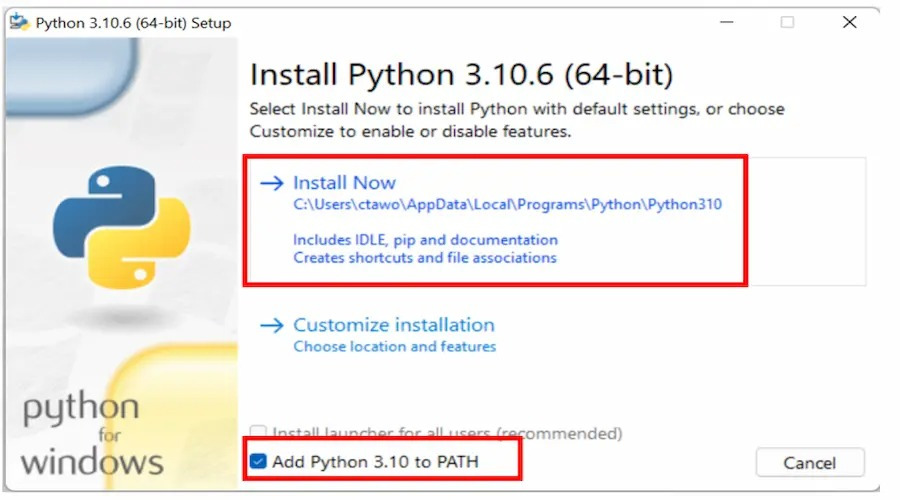
Bước 3: Sao chép Web-UI
Đây là bước phức tạp nhất, hãy làm cẩn thận theo hướng dẫn sau.
- Nhấn tổ hợp phím Windows + R -> gõ cmd, và nhấn Enter để mở Command Prompt. Nhập lệnh sau để chuyển đến thư mục người dùng của bạn:cd %userprofile%
- Bạn sẽ thấy dòng hiển thị như sau: C:\Users\YOUR_USER_NAME>.Tiếp theo, nhập lệnh sau và nhấn Enter để sao chép kho lưu trữ của AUTOMATIC1111:
git clone https://github.com/AUTOMATIC1111/stable-diffusion-webui.git - Một thư mục mới tên stable-diffusion-webui sẽ được tạo trong thư mục người dùng của bạn.
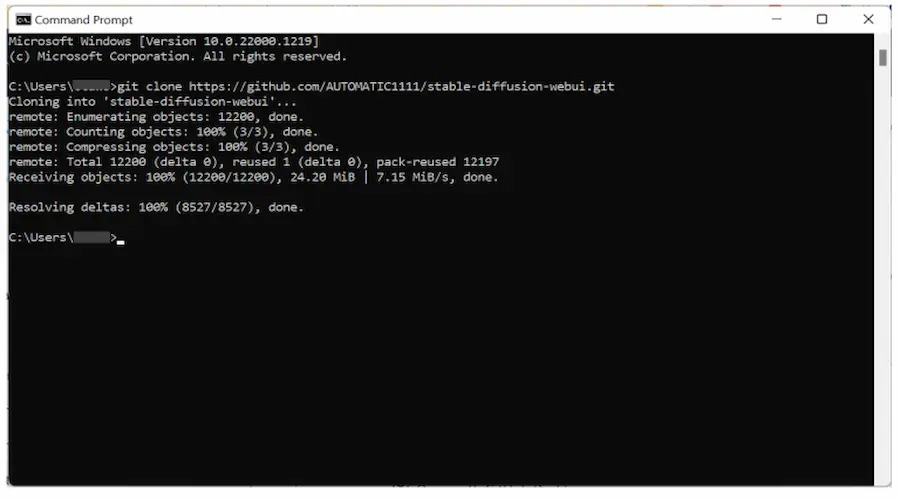
Lưu ý: Bạn có thể sao chép thư mục này đến một vị trí khác nếu muốn, miễn là có thể dễ dàng tìm thấy sau này.
Bước 4: Tải xuống tệp model
Để tiếp tục, truy cập vào thư mục stable-diffusion-webui vừa tạo bằng cách dán địa chỉ sau vào thanh địa chỉ File Explorer rồi nhấn Enter: %userprofile%\stable-diffusion-webui
Sau đó, vào thư mục Models >> Stable-diffusion. Bạn sẽ thấy một tệp tin tên "Put Stable Diffusion checkpoints here.txt." Tải file model checkpoint rồi đặt vào thư mục này.
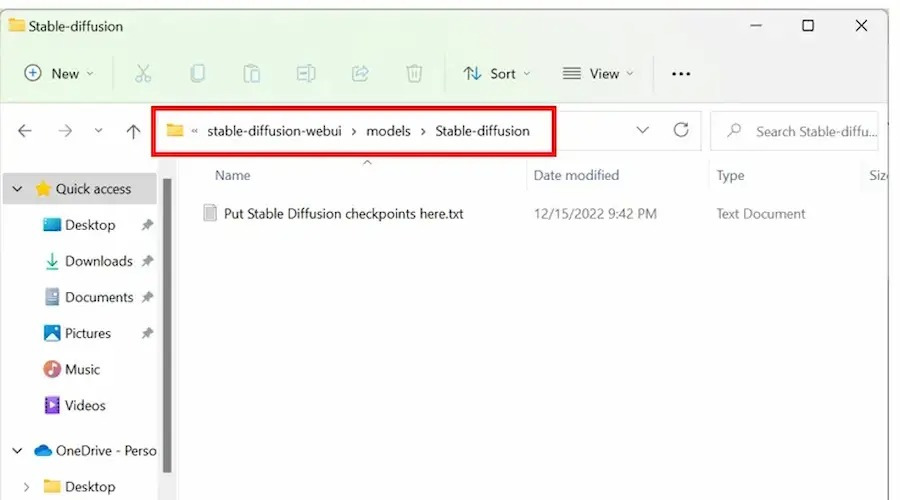
Bước 5: Chạy Web-UI
Mở thư mục stable-diffusion-webui, tìm tệp webui-user.bat, nhấp đúp để chạy. Quá trình này sẽ mất một chút thời gian. Khi hoàn tất, bạn sẽ thấy thông báo với địa chỉ URL chạy cục bộ: Running on local URL: http://127.0.0.1:7860
Mở trình duyệt và truy cập vào địa chỉ http://127.0.0.1:7860/. Đây chính là giao diện web của Stable Diffusion AUTOMATIC1111. Hãy thử nhập câu lệnh, ví dụ: "a cat" và nhấn Generate để kiểm tra công cụ.
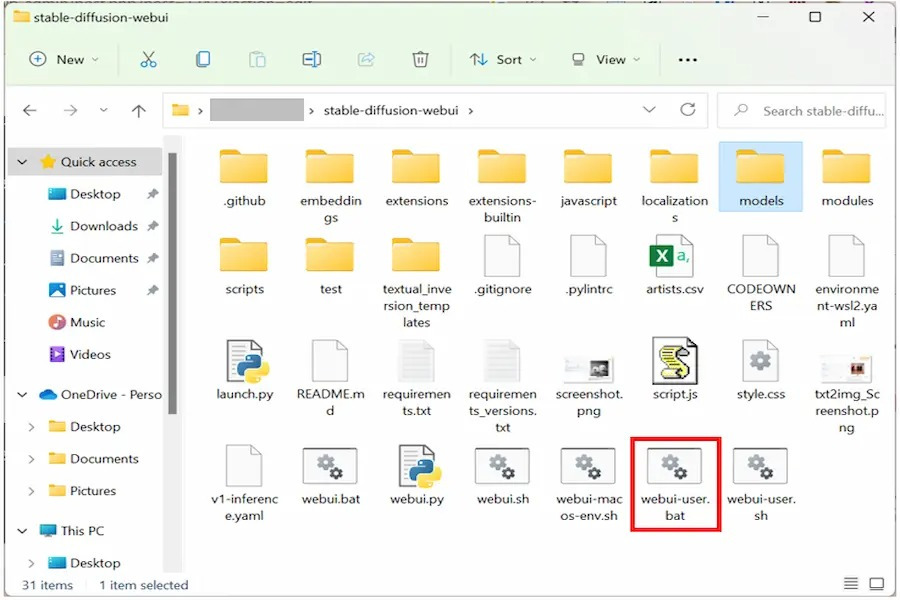
Với các bước trên, bạn đã thiết lập thành công Stable Diffusion trên Windows. Để tắt công cụ, chỉ cần đóng cửa sổ Command Prompt. Khi muốn sử dụng lại, bạn chỉ cần nhấp đúp vào webui-user.bat.
Hướng dẫn cách sử dụng Stable Diffusion miễn phí
Tạo AI hình ảnh từ lệnh văn bản
Dưới đây là các bước chi tiết để bạn có thể dễ dàng nhập câu lệnh và tạo ra hình ảnh AI bằng công cụ Stable Diffusion. Các bước được thiết kế để giúp bạn nhanh chóng làm quen với giao diện và tính năng.
Bước 1: Truy cập vào liên kết và đăng ký hoặc đăng nhập. Bạn có thể đăng nhập nhanh chóng bằng tài khoản Google để thuận tiện hơn.
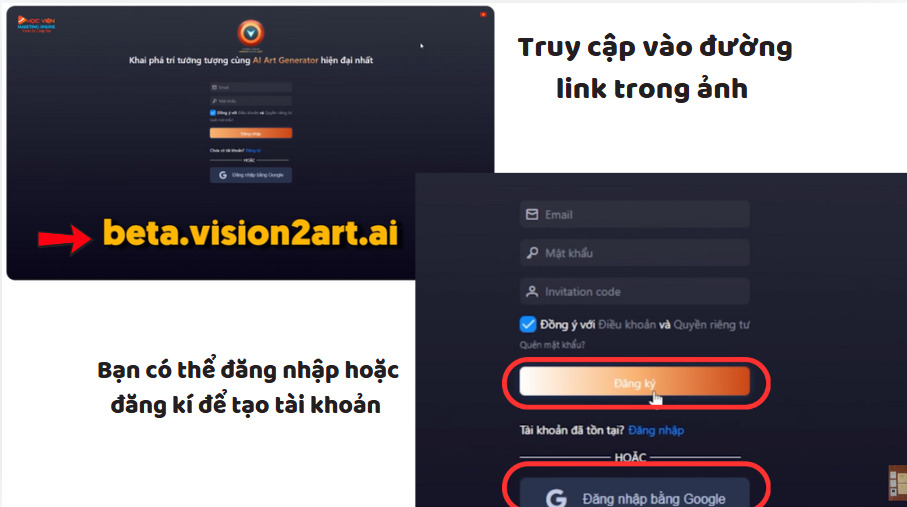
Bước 2: Đầu tiên bạn hãy ấn vào model để sử dụng.
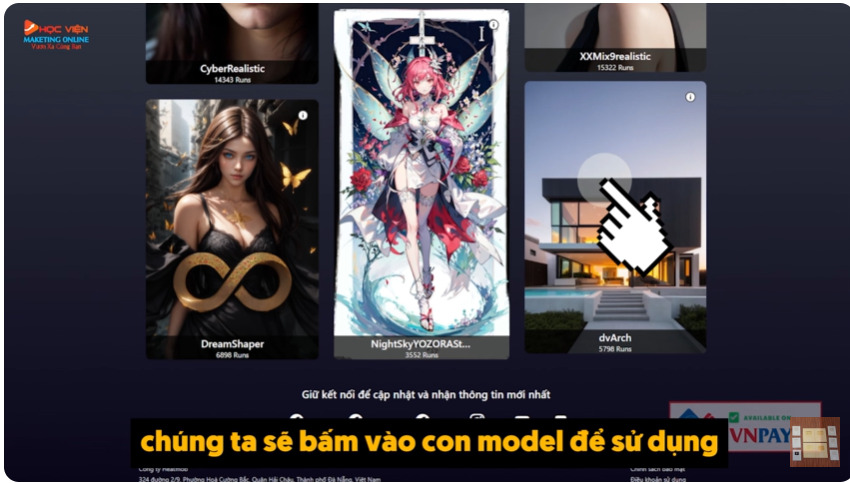
Bước 3: Sau khi vào được giao diện cơ bản của Stable Diffusion AI với txt2img (tạo ảnh từ văn bản). Bạn có thể nhập những thứ mình muốn hoặc không muốn trong bức ảnh của mình.
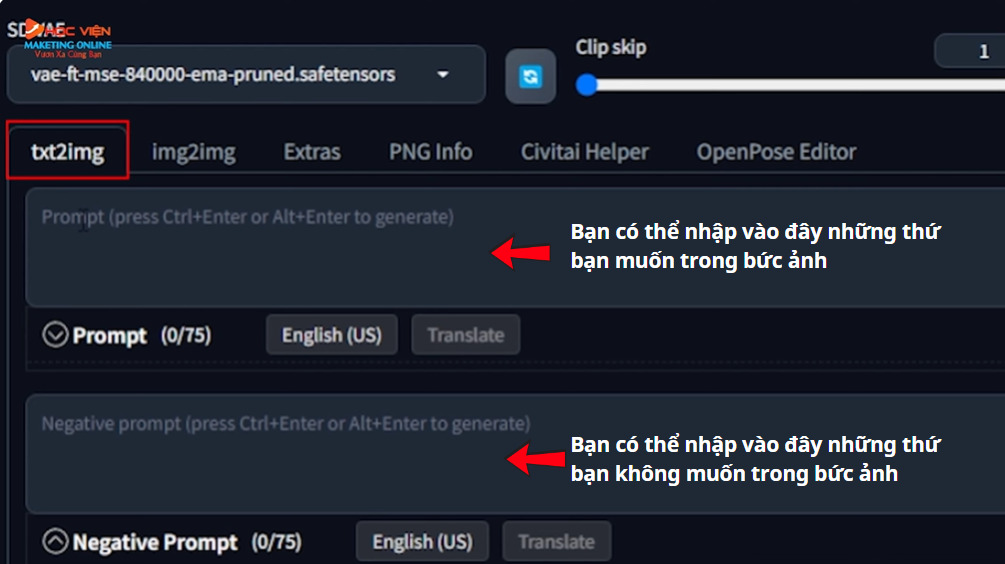
Bước 4: Hãy tải ảnh thiết kế kiến trúc của bạn lên và chọn các ô theo hướng dẫn trong ảnh. Điều này sẽ giúp AI nhận diện và lấy chi tiết từ thiết kế của bạn một cách chính xác.
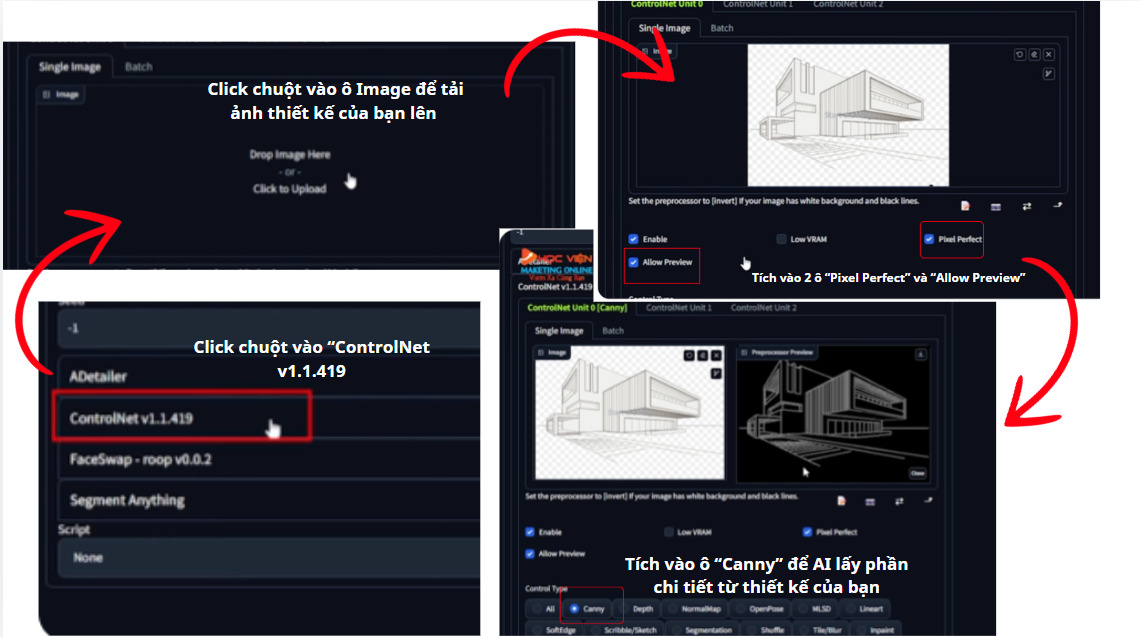
Bước 5: Để bắt đầu, bạn hãy chọn phương pháp lấy mẫu phù hợp trong phần 'Sampling Method.'
Tiếp theo, tinh chỉnh các thông số như 'Sampling Steps,' cùng với độ dài và độ rộng ảnh theo ý muốn của bạn.
Hãy bật chế độ sáng tạo của AI qua 'CFG Scale,' thiết lập trong khoảng 8-12 để đạt kết quả tối ưu tùy thuộc vào model đã chọn. Nếu muốn tạo ra nhiều ảnh cùng lúc, hãy điều chỉnh 'Batch Count' và 'Batch Size.' Sau khi hoàn tất các cài đặt, nhấn 'Generate' để AI bắt đầu tạo ra hình ảnh dành cho bạn.
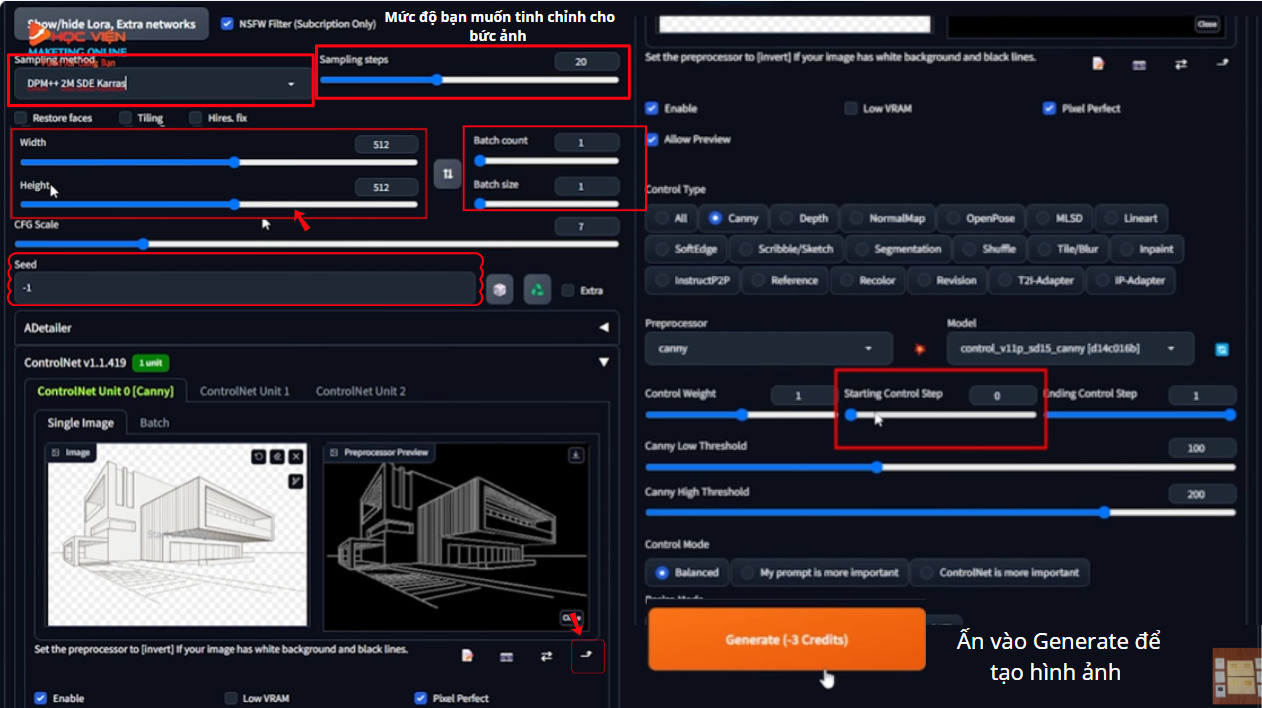
Bước 6: Nếu bạn muốn nâng cao chất lượng cho bức ảnh, hãy nhấn 'Send to Extras' để gửi ảnh vào phần 'Extras' và tiến hành cải thiện độ sắc nét và chi tiết của hình ảnh.
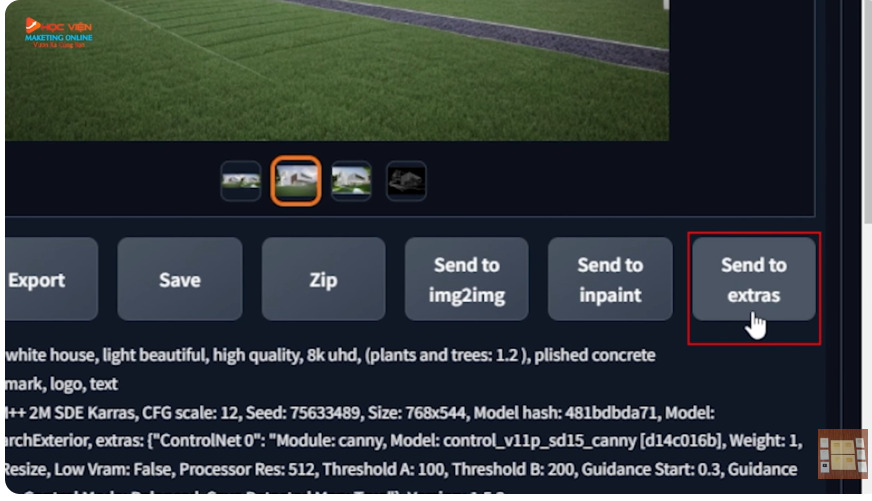
Bước 7: Tại phần 'Extras,' nếu bạn muốn tăng chất lượng ảnh lên gấp 3 lần, hãy điều chỉnh thanh 'Resize' để đạt được kích thước mong muốn.
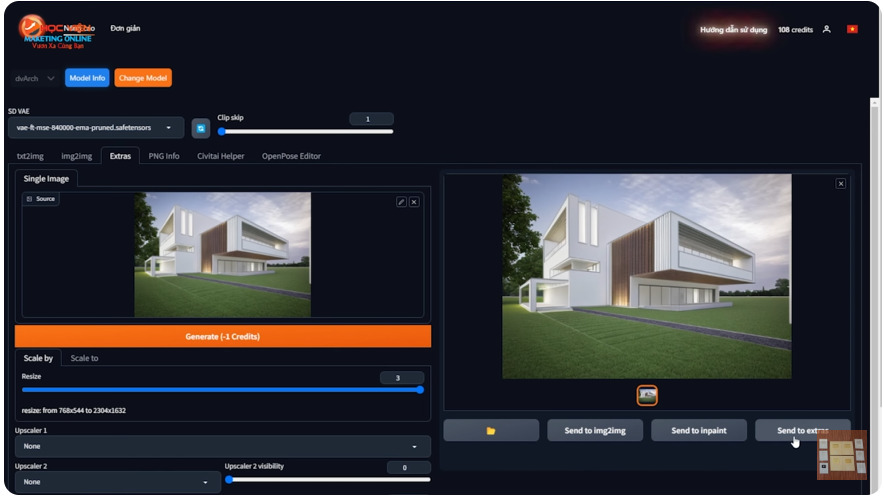
Bước 8: Để tải ảnh về, bạn chỉ cần nhấp chuột phải và chọn 'Lưu hình ảnh thành...' để lưu ảnh vào máy tính của mình.
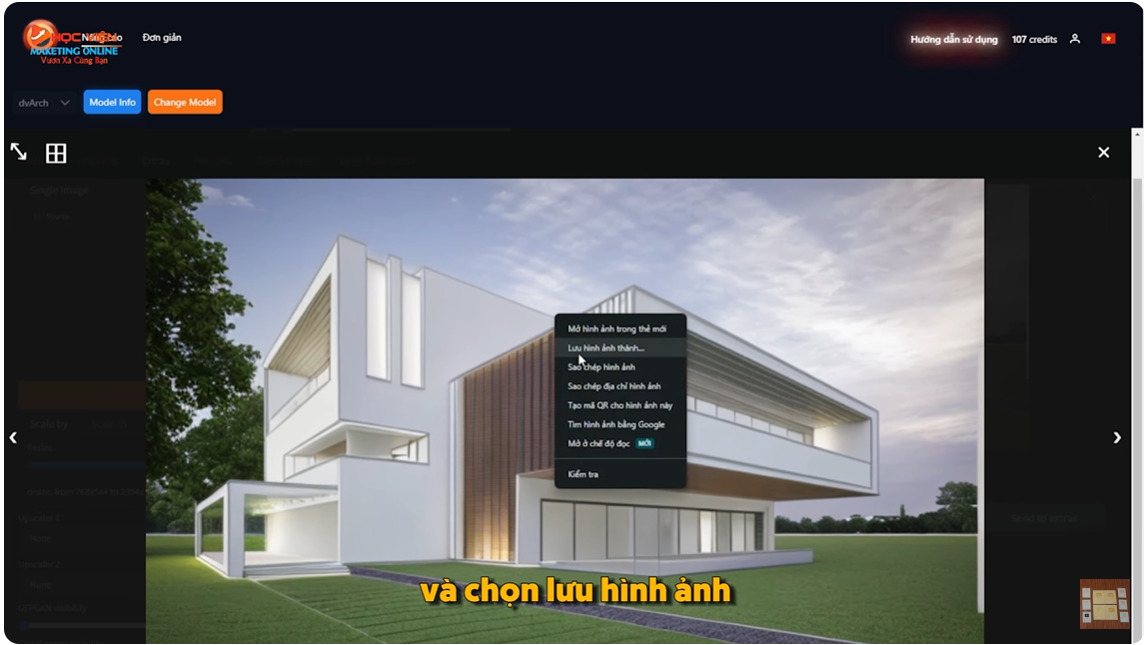
Các lệnh chính trong Stable Diffusion
Trong lĩnh vực sáng tạo hình ảnh bằng Stable Diffusion, các lệnh chính như N_samples, PLMS, và Negative Prompts đóng vai trò quan trọng trong việc tối ưu hóa quá trình hiển thị hình ảnh.
- N_samples: Điều chỉnh số lượng mẫu ảnh mà mô hình tạo ra, có thể ảnh hưởng đến độ sắc nét và chi tiết của ảnh.
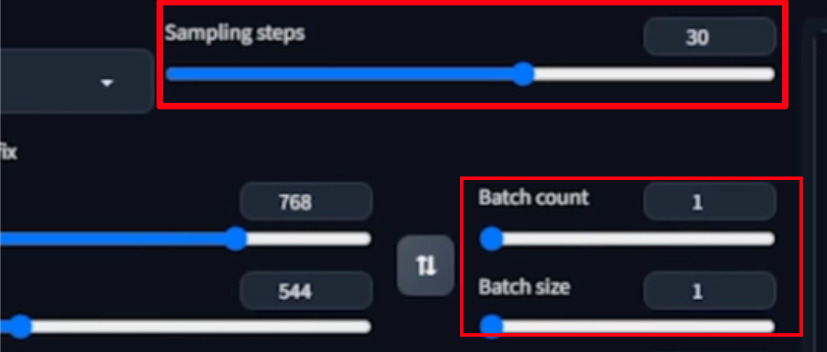
- PLMS (Probability Latent Mapping Strategy): Một phương pháp lấy mẫu giúp cải thiện chất lượng hình ảnh bằng cách kiểm soát quy trình khuếch tán chính xác hơn, giảm mất mát chi tiết.
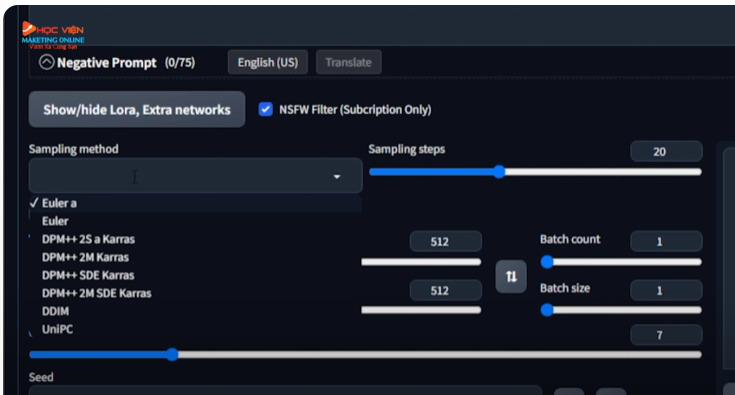
- Negative Prompts: Loại bỏ các yếu tố không mong muốn, giúp AI tập trung vào các chi tiết cụ thể theo mong muốn của người dùng.
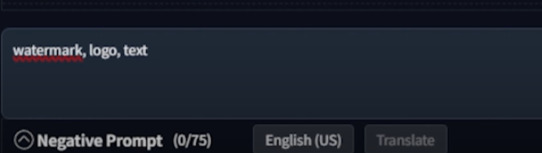
Khi kết hợp và điều chỉnh các lệnh này một cách hiệu quả, người dùng có thể đạt được kết quả tối ưu, nâng cao độ sắc nét, chi tiết, và loại bỏ các yếu tố không mong muốn trong hình ảnh.
Mẫu Prompt Stable Diffusion hiệu quả
Để đạt kết quả tối ưu khi sử dụng Stable Diffusion, một mẫu prompt hiệu quả nên bao gồm các yếu tố quan trọng như mô tả chi tiết, phong cách hình ảnh, tông màu, và tiêu chí kỹ thuật.
- Mô tả chi tiết: Cần mô tả rõ ràng các yếu tố như cảnh vật, đối tượng, ánh sáng, bối cảnh, chi tiết đề đồ vật , cảnh bạn bạn muốn để AI hiểu ý định người dùng. Ví dụ : ngôi nhà làm bằng bê tông ,....
- Phong cách hình ảnh: Xác định phong cách mong muốn, ví dụ như “trường phái hiện thực,” “phong cách 3D,” hoặc “chân dung nghệ thuật” để định hình đặc điểm nghệ thuật của ảnh.
- Tông màu: Sử dụng các từ như “ấm áp,” “lạnh lẽo,” hoặc “hoài cổ” để tạo cảm xúc, tăng tính hấp dẫn của hình ảnh.
- Câu prompt không muốn xuất hiện ở phần Negative Prompts ghi rõ những thứ bạn muốn loại bỏ.
- Các thông số như CFG Scale và Sampling Steps nên được điều chỉnh để ảnh đạt độ sắc nét và chi tiết mong muốn.
>>> Xem thêm: Các kiến thức về AI mới nhất
Ứng dụng thực tế của Stable Diffusion
Stable Diffusion AI đang mở ra những cơ hội sáng tạo mới cho các nhà thiết kế và nghệ sĩ trong nhiều lĩnh vực, từ quảng cáo đến nghệ thuật cá nhân hóa.
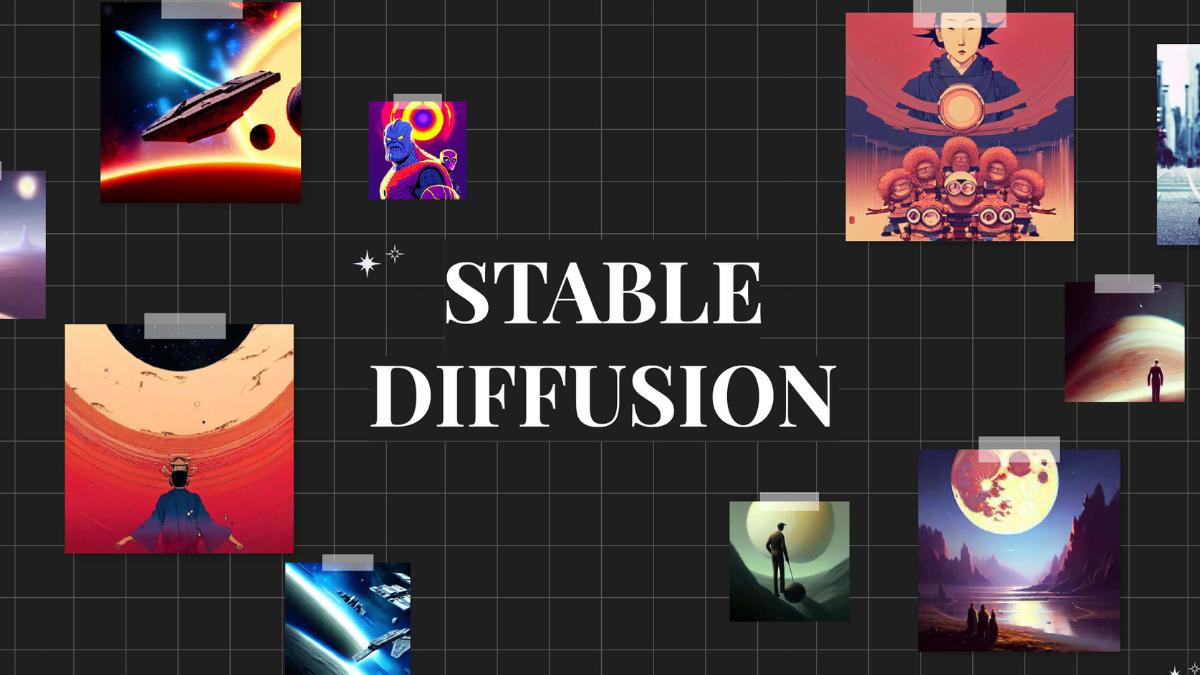
Các nhà thiết kế có thể sử dụng AI này để tạo ra các hình ảnh độc đáo, sáng tạo nhanh chóng theo ý tưởng từ mô tả văn bản, giúp rút ngắn thời gian và tối ưu hóa quy trình làm việc.
Trên đây là cách dùng Stable Diffusion AI cho các nhà sáng tạo. Với khả năng tạo hình ảnh từ mô tả văn bản, nó mang lại tiềm năng to lớn trong nhiều lĩnh vực nghệ thuật và thiết kế. Khuyến khích người dùng thử nghiệm công cụ này để khám phá tiềm năng và khả năng sáng tạo mới mẻ từ AI.
Học Viện Marketing Online
Hotline/Zalo: 0878 779 111
Trụ sở 1: CT5- X2 KĐT Linh Đàm- Hoàng Mai- Hà Nội
Trụ sở 2: 67 Nam Dư- Hoàng Mai- Hà Nội
Website: https://hocvienmarketingonline.com/
Youtube: https://www.youtube.com/c/H%E1%BB%8DcVi%E1%BB%87nMarketingOnlineNo1
Fanpage: https://www.facebook.com/HocVienMarketingOnline89?locale=vi_VN





